아웃룩이 너무 일찍 또는 너무 늦게 알림을 표시하는 것을 어떻게 방지할 수 있을까요?
예를 들어, 매일 오전 9시부터 오후 6시까지 근무하지만, 지금 오전 10시에 약속을 잡고 아웃룩에서 2시간 전 알림을 추가한다고 가정해 보겠습니다. 이는 알림이 근무 시작 전인 오전 8시에 울린다는 것을 의미합니다. 반면에 특별한 경우 알림이 자정에 울릴 수도 있습니다. 이는 상당히 불편하며 일부 아웃룩 사용자는 이러한 문제를 해결하고자 할 수 있습니다. 여기에서는 이를 해결하기 위한 VBA 매크로를 소개하겠습니다.
- AI 기술을 활용하여 이메일 생산성을 향상시키고, 빠르게 이메일에 회신하거나 새 이메일을 작성하며 메시지를 번역하는 등 더욱 효율적으로 작업하세요.
- 자동 참조/숨은 참조(Auto CC/BCC), 규칙에 따른 자동 전달(Auto Forward)로 이메일 작업을 자동화하고, 교환 서버 없이도 자동 응답(Out of Office)을 보낼 수 있습니다...
- BCC에 내 이메일을 포함하여 답장할 때 알림(BCC Warning)이나 첨부 파일 누락 시 알림(Remind When Missing Attachments)과 같은 알림을 받으세요...
- 첨부 파일을 포함한 회신(Reply All With Attachments), 인사말 또는 날짜와 시간을 서명 또는 제목에 자동 추가(Auto Add Greeting or Date & Time into Signature or Subject), 여러 이메일에 회신하기(Reply Multiple Emails) 등을 통해 이메일 효율성을 개선하세요...
- 이메일 회수(Recall Emails), 첨부 파일 도구(Attachment Tools)(전체 압축, 전체 자동 저장...), 중복된 이메일 삭제, 빠른 보고서 생성 등을 통해 이메일 작업을 간소화하세요...
아웃룩이 너무 일찍 또는 너무 늦게 알리는 것을 방지하려면 다음과 같이 하세요:
1단계: Alt + F11 키를 동시에 눌러 Microsoft Visual Basic for Applications 창을 엽니다.
2단계: 왼쪽 창에서 Microsoft Outlook Objects를 확장하고 위의 VBA 매크로를 ThisOutlookSession에 붙여넣습니다.
VBA: 아웃룩에서 너무 일찍 또는 너무 늦게 알리는 것을 방지
Public WithEvents g_CalendarItems As Outlook.Items
Public Sub Application_Startup()
Set g_CalendarItems = Outlook.Session.GetDefaultFolder(olFolderCalendar).Items
End Sub
Private Sub g_CalendarItems_ItemAdd(ByVal Item As Object)
CheckReminder Item
End Sub
Private Sub g_CalendarItems_ItemChange(ByVal Item As Object)
CheckReminder Item
End Sub
Sub CheckReminder(ByVal Item As Object)
On Error GoTo ProcError
Dim strProcName As String
strProcName = "CheckReminder"
reminderMaxHour = 20
reminderMinHour = 9
Dim aAptItem As Outlook.AppointmentItem
Set aAptItem = Item
If aAptItem.ReminderSet Then
Dim reminderDate As Date
reminderDate = aAptItem.Start - aAptItem.ReminderMinutesBeforeStart / (24 * 60)
reminderHour = (reminderDate - Int(reminderDate)) * 24
tolerance = 0.01 ' avoid floating point small diffs (little bit less than a min)
If reminderHour < reminderMinHour - tolerance Or reminderHour > reminderMaxHour + tolerance Then
' best guess, first try to advance to next minHour
reminderDateSuggestion = reminderDate + (reminderMinHour - reminderHour) / 24
' verify if first guess is valid
If reminderHour < reminderMinHour - tolerance And reminderDateSuggestion <= aAptItem.Start Then
' OK, first guess is valid, keep it
ElseIf reminderHour > reminderMaxHour Then
' go back to max hour (same day)
reminderDateSuggestion = reminderDate - (reminderHour - reminderMaxHour) / 24
Else
' go back to max hour (previous day)
reminderDateSuggestion = reminderDate - (reminderHour + 24 - reminderMaxHour) / 24
End If
rep = MsgBox("The Reminder time is out of specified working period. Would you like to change the Reminder time?" , vbQuestion + vbYesNoCancel)
If rep = vbCancel Then
aAptItem.Display
ElseIf rep = vbYes Then
aAptItem.ReminderMinutesBeforeStart = (aAptItem.Start - reminderDateSuggestion) * 24 * 60
aAptItem.Save
End If
End If
End If
ProcExit:
Exit Sub
ProcError:
MsgBox "Unanticipated error " & Err.Number & " " & Err.Description & vbCrLf & "In procedure: " & strProcName
End Sub
메모: 다음 VBA 코드의 매개변수를 변경하여 귀하의 근무 시간을 지정할 수 있습니다:
reminderMaxHour = 20
reminderMinHour = 9
3단계: 이 VBA를 저장하고 Microsoft Outlook을 다시 시작합니다.
이제부터 귀하가 지정한 근무 시간 외에 알림 시간을 설정한 약속을 생성하면, '저장 및 닫기' 버튼을 클릭한 후 대화 상자가 나타납니다.
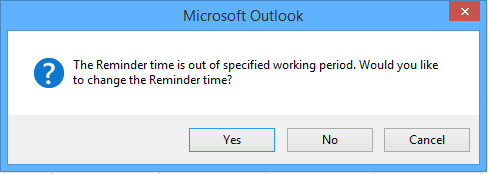
알림 시간이 지정된 reminderMinHour보다 이전일 경우, 대화 상자에서 '예'를 클릭하면 알림 시간이 변경되어 지정된 reminderMinHour에 알림이 울립니다.
알림 시간이 지정된 reminderMaxHour 이후일 경우, 대화 상자에서 '예'를 클릭하면 알림 시간이 변경되어 지정된 reminderMaxHour에 알림이 울립니다.
참고: 이 VBA 코드는 Outlook 2013에서 잘 작동하지만, Outlook 2010 및 2007에서는 작동하지 않습니다.
최고의 오피스 생산성 도구
속보: Kutools for Outlook 무료 버전 출시!
새롭게 달라진 Kutools for Outlook에서100가지 이상의 놀라운 기능을 경험해보세요! 지금 다운로드하세요!
🤖 Kutools AI : 첨단 AI 기술을 활용해 이메일을 손쉽게 처리합니다. 회신, 요약, 최적화, 확장, 번역, 작성까지 모두 지원합니다.
📧 이메일 자동화: 자동 응답(POP 및 IMAP 지원) / 이메일 보내기 예약 / 이메일 전송 시 규칙별 자동 참조/숨은 참조 / 자동 전달(고급 규칙) / 자동 인사말 추가 / 여러 수신자 이메일을 개별 이메일로 자동 분할 ...
📨 이메일 관리: 이메일 회수 / 제목 및 기타 기준으로 의심스러운 이메일 차단 / 중복 이메일 삭제 / 고급 검색 / 폴더 정리 ...
📁 첨부 파일 프로: 일괄 저장 / 일괄 분리 / 일괄 압축 / 자동 저장 / 자동 분리 / 자동 압축 ...
🌟 인터페이스 매직: 😊더 예쁘고 다양한 이모지 / 중요한 이메일이 오면 알림 / Outlook 종료 대신 최소화 ...
👍 원클릭 기능: 모두 회신 (첨부 파일 포함) / 피싱 방지 이메일 / 🕘보낸 사람의 시간대 표시 ...
👩🏼🤝👩🏻 연락처 및 캘린더: 선택한 이메일에서 연락처 일괄 추가 / 연락처 그룹을 개별 그룹으로 분할 / 생일 알림 제거 ...
원하는 언어로 Kutools를 사용하세요 – 영어, 스페인어, 독일어, 프랑스어, 중국어 및40가지 이상을 지원합니다!
한 번의 클릭으로 Kutools for Outlook을 즉시 활성화하세요. 기다리지 말고 지금 다운로드하여 업무 효율을 높여보세요!


🚀 원클릭 다운로드 — 모든 Office 추가 기능 받기
강력 추천: Kutools for Office (5-in-1)
한 번의 클릭으로 다섯 종류의 설치 파일을 동시에 다운로드하세요 — Kutools for Excel, Outlook, Word, PowerPoint 및 Office Tab Pro. 지금 다운로드하세요!
- ✅ 원클릭 편리함: 다섯 가지 설치 패키지를 단 한 번에 다운로드할 수 있습니다.
- 🚀 모든 Office 작업에 바로 준비 완료: 필요한 추가 기능을 원하는 때에 설치하세요.
- 🧰 포함됨: Kutools for Excel / Kutools for Outlook / Kutools for Word / Office Tab Pro / Kutools for PowerPoint